MATLAB的SIMULINK仿真scope绘图总结

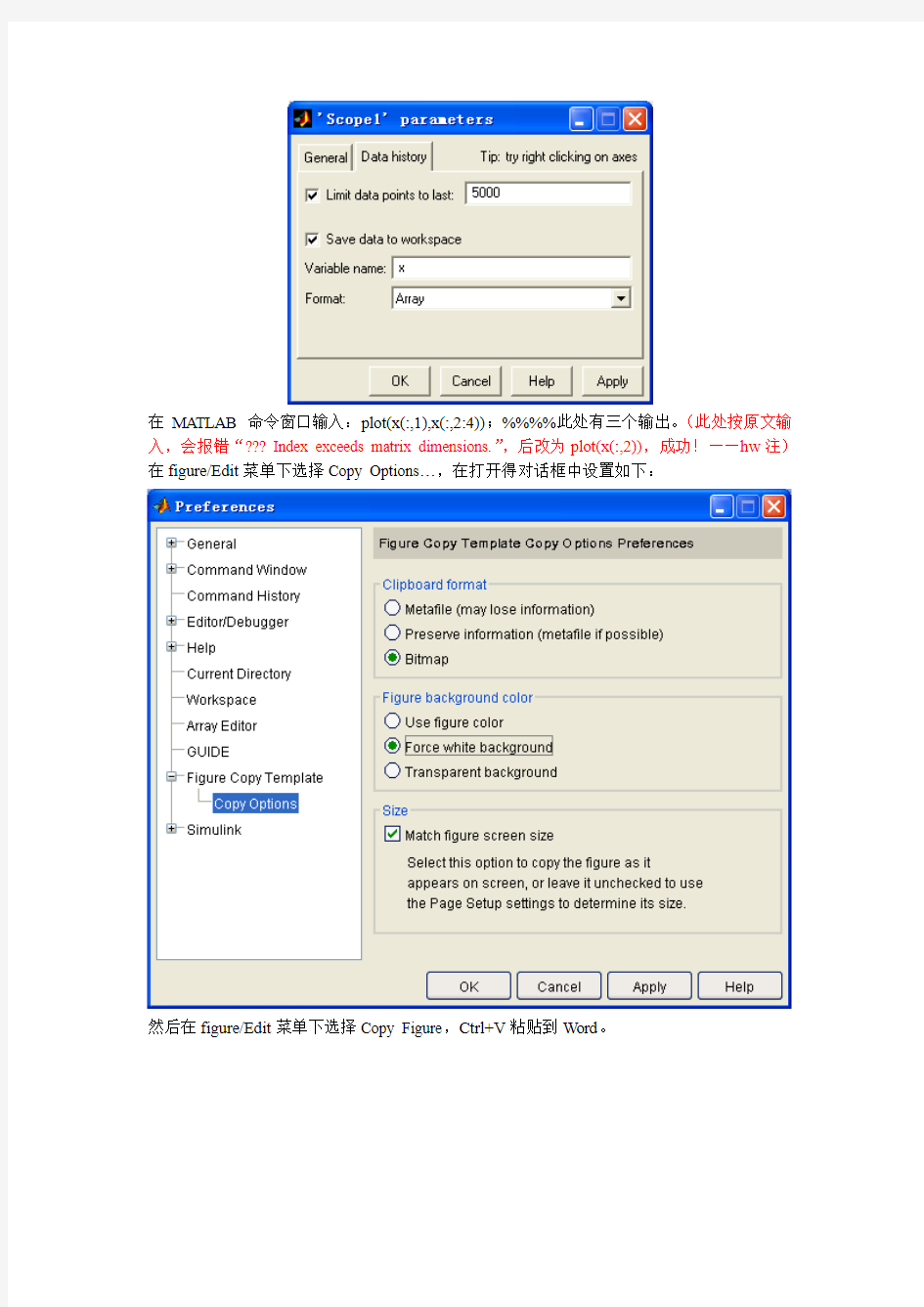
Simulink仿真绘图总结:建议使用方法4,方法1,2不宜使用。
1.运行仿真模型,用Scope观察结果,用ALT+PrintScreen抓取图形,Ctrl+V粘贴到Word。
2.使用Scope打印功能,在Word中插入图形来自文件。
3.在Scope中参数设置如下:
在MATLAB命令窗口输入:plot(x(:,1),x(:,2:4));%%%%此处有三个输出。(此处按原文输入,会报错“??? Index exceeds matrix dimensions.”,后改为plot(x(:,2)),成功!——hw注)在figure/Edit菜单下选择Copy Options…,在打开得对话框中设置如下:
然后在figure/Edit菜单下选择Copy Figure,Ctrl+V粘贴到Word。
这时还可再用绘图命令修改完善,如下:
4.用out模块替代Scope模块,仿真结束后用绘图命令:plot(tout,yout); 在figure/Edit菜单下选择Copy Figure,Ctrl+V粘贴到Word。
5.使用plot(tout,yout); saveas(gcf,'myfigure','emf');在Word中插入图片来自文件myfigure.emf。
MATLAB绘图函数
一、MA TLAB通用图形函数命令 有关命令行环境的一些操作: (1) clc 擦去一页命令窗口,光标回屏幕左上角 (2) clear 从工作空间清除所有变量 (3) clf 清除图形窗口内容 命令1 figure 功能创建一个新的图形对象。图形对象为在屏幕上单独的窗口,在窗口中可以输出图形。 用法figure 用缺省的属性值创建一个新的图形对象。 命令2 subplot 功能生成与控制多个坐标轴。把当前图形窗口分隔成几个矩形部分,不同的部分是按行方向以数字进行标号的。每一部分有一坐标轴,后面的图形输出于当前的部分中。 用法subplot(m,n,p) 将一图形窗口分成m*n个小窗口,在第p个小窗口中创建一坐标轴。则新的坐标轴成为当前坐标轴。若p为一向量,则创建一坐标轴,包含所有罗列在p 中的小窗口。 命令3 hold 功能保持当前图形窗口中的图形。该命令是决定是否在当前坐标轴中只能增加新的图形对象还是覆盖原有图形对象。 用法hold on 保留当前图形与当前坐标轴的属性值,后面的图形命令只能在当前存在的坐标轴中增加图形。但是,当新图形的数据范围超出了当前坐标轴的范围,则命令会自动地改变坐标轴的范围,以适应新图形。 hold off 在画新图形之前,重新设置坐标轴的属性为缺省值。 命令4 axis 功能坐标轴的刻度与外在显示 用法axis([xmin xmax ymin ymax]) 设置当前坐标轴的x-轴与y-轴的范围。 命令5 close 功能关闭指定的图形窗口。 用法close 关闭当前的图形窗口。 二、MA TLAB绘图参数控制 命令1 plot 功能这是最基本、最常用的绘图函数,用于绘制线性二维图。有多条曲线时,循环使用由坐标轴颜色顺序属性定义的颜色,以区别不同的曲线;之后再循环使用由坐标轴线型顺序属性定义的线型,以区别不同的曲线。
实验三 MATLAB绘图(含实验报告)
实验三 MATLAB 绘图 一、实验目的 1.掌握二维图形的绘制。 2.掌握图形的标注 3.了解三维曲线和曲面图形的绘制。 二、实验的设备及条件 计算机一台(带有MATLAB7.0以上的软件环境)。 设计提示 1.Matlab 允许在一个图形中画多条曲线:plot(x1,y1,x2,y2,……) 指令绘制y 1 = f 1(x 1), y 2 = f 2 (x 2 )等多条曲线。Matlab 自动给这些曲线以不同颜色。标注可用text 函数。 2.绘图时可以考虑极坐标和直角坐标的转换。 3.三维曲线绘图函数为plot3,注意参考帮助中的示例。 三、实验内容 1.生成1×10 维的随机数向量a ,分别用红、黄、蓝、绿色绘出其连线图、 杆图、阶梯图和条形图,并分别标出标题“连线图”、“杆图”、“阶梯图”、“条形图”。 2、绘制函数曲线,要求写出程序代码。 (1) 在区间[0:2π]均匀的取50个点,构成向量t (2) 在同一窗口绘制曲线y1=sin(2*t-0.3); y2=3cos(t+0.5);要求y1曲 线为红色点划线,标记点为圆圈;y2为蓝色虚线,标记点为星号。 (3) 分别在靠近相应的曲线处标注其函数表达式。 3.将图形窗口分成两个绘图区域,分别绘制出函数: ???+-=+=1 352221x x y x y 在[0,3]区间上的曲线,并利用axis 调整轴刻度纵坐标刻度,使1y 在[0,12] 区间上,2y 在[-2,1.5]区间上。 4.用mesh 或surf 函数,绘制下面方程所表示的三维空间曲面,x 和y 的
取值范围设为[-3,3]。 10102 2y x z +-= 思考题: 1. 编写一个mcircle(r)函数,调用该函数时,根据给定的半径r ,以原点 为圆心,画一个如图所示的红色空心圆。(图例半径r=5);左图参考 polar 函数的用法,右图绘制圆形的参数方程为x=sin (t ),y=cos (t )。其中,t 的区间为0~2*pi ,步长为0.1。 2.(1)绘一个圆柱螺旋线(形似弹簧)图。圆柱截面直径为10,高度为5, 每圈上升高度为1。如左图所示。 (2)利用(1)的结果,对程序做少许修改,得到如右图所示图形。
MATLAB绘图功能大全
MATLAB绘图功能大全-CAL-FENGHAI.-(YICAI)-Company One 1
Matlab绘图 强大的绘图功能是Matlab的特点之一,Matlab提供了一系列的绘图函数,用户不需要过多的考虑绘图的细节,只需要给出一些基木参数就能得到所需图形,这类函数称为高层绘图函数。此外,Matlab还提供了直接对图形句柄进行操作的低层绘图操作。这类操作将图形的每个图形元素(如坐标轴、曲线、文字等)看做一个独立的对象,系统给每个对象分配一个句柄,可以通过句柄对该图形元素进行操作,而不影响其他部分。 本章介绍绘制二维和三维图形的高层绘图函数以及其他图形控制函数的使用方法,在此基础上,再介绍可以操作和控制各种图形对象的低层绘图操作。 一、二维绘图 二维图形是将平而坐标上的数据点连接起来的平面图形。可以采用不同的坐标系,如直角坐标、对数坐标、极坐标等。二维图形的绘制是其他绘图操作的基础。 (一)绘制二维曲线的基木函数 在Matlab中,最基本而且应用最为广泛的绘图函数为plot,利用它可以在二维平面上绘制出不同的曲线。 1.plot函数的基木用法 plot函数用于绘制二维平面上的线性坐标曲线图,要提供一组x 坐标和对应的y坐标,可以绘制分别以x和y为横、纵坐标的二维曲线。plot函数的应用格式
plot(x,y)其中x,y为长度相同的向量,存储x坐标和y坐标。 例52在[0,2pi]区间,绘制曲线 程序如下:在命令窗口中输入以下命令? ? x=0:pi/100:2*pi; ? y=2*exp*x).*sin(2*pi*x); ? plot(x,y) 程序执行后,打开一个图形窗口,在其中绘制出如下曲线 注意:指数函数和正弦函数之间要用点乘运算,因为二者是向量。 例52绘制曲线 这是以参数形式给出的曲线方程,只要给定参数向量,再分别求出x,y向量即可输岀曲线: ?t=-pi:pi/100:pi; ? x=t.*cos(3*t); ? y=t.*sin(t).*sin(t); ? plot(x,y) 程序执行后,打开一个图形窗口,在其中绘制出如下曲线 ■ 以上提到plot函数的自变量x,y为长度相同的向量,这是最常见、最基木的用法。实际应用中还有一些变化。 2.含多个输入参数的plot函数
MATLAB绘图总结
一、二维数据曲线图 1、MATLAB 最常用的画二维图形的命令是plot ,plot 函数的基本调用格式为:plot(x,y) 其中x 和y 为长度相同的向量,分别用于存储x 坐标和y 坐标数据。 例1:在[0,2 ]画)sin(x 。 生成的图形如下图1所示: 1 2 3 4 5 6 7 -1-0.8-0.6-0.4-0.200.20.40.60.81 图1 说明: (1)plot 函数的输入参数是矩阵形式时 A 、 当x 是向量,y 是有一维与x 同维的矩阵时,则绘制出多根不同颜色的曲线。曲线条数等于y 矩阵的另一维数,x 被作为这些曲线共同的横坐标。 B 、 当x,y 是同维矩阵时,则以x,y 对应列元素为横、纵坐标分别绘制曲线,曲线条数等于矩阵的列数。 C 、 对只包含一个输入参数的plot 函数,当输入参数是实矩阵时,则按列绘制每列元素值相对其下标的曲线,曲线条数等于输入参数矩阵的列数;当输入参数是复数矩阵时,则按列分别以元素实部和虚部为横、纵坐标绘制多条曲线。 (2)含多个输入参数的plot 函数 调用格式为: plot(x1,y1,x2,y2,…,xn,yn) A 、当输入参数都为向量时,x1和y1,x2和y2,…,xn 和yn 分别组成一组向量对,每一组向量对的长度可以不同。每一向量对可以绘制出一条曲线,这样可以在同一坐标内绘制出多条曲线。 B 、当输入参数有矩阵形式时,配对的x,y 按对应列元素为横、纵坐标分别绘制曲线,曲线条数等于矩阵的列数。 例2:如下所示的程序: x1=linspace(0,2*pi,100); x2=linspace(0,3*pi,100); x3=linspace(0,4*pi,100);
Matlab作图函数的总结与分析
高等理科教育2005年第6期(总第64期)Matlab作图函数的总结与分析+ 黄琼湘那斯尔江?吐尔逊 (tfi疆大学数学与系统科学学院,新疆乌鲁木齐830046) 摘要Matlab(MATrixLABoratory的简称)是CleverMoler博士用Fortran语言开发的科学计算工具。它已成为科学研究、工程计算、应用开发的重要工具。国外已将它作为理工科大学的必修课程,国内各大学也开始开设这门课程。Matlab有强大的作图功能,有兴趣的读者可参考文献【卜4’。本文对Matlab的作图函数进行分析和总结,以供教学参考和学生学习之用。 关键词Matlab数据可视化作图函数 中图分类号G642.0文献标识码A 一、Matl如作图函数的总结 Matlab提供了丰富的作图函数,有100个之多。在教学和学习中显得有点杂乱。我们先对它们进行总结和分类,并提炼出它们的共性和特性。 Matlab的作图函数从视角的维数上分有三类:一维作图函数、二维作图函数和三维作图函数。它们的代表分别是line、plot和plot3等函数。从类型上分大致有四类:通用作图函数(如plot函数等);专业作图函数(如contour函数、quiver函数等);动画制作函数(如movie、comet3等函数);图形修饰函数(如view等函数)。 Matlab所有的作图函数都可以通过查帮助获得它的功能和用法。这里我们把作图函数按类型分类,列出一些主要和常用的作图函数(见表1),以抓住重点。 作图函数虽然功能不同,但它们的调用格式是一致的。我们用GraphF来表示一般的作图函数,它们的调用格式如下: 1.GraphF(X,Y,S) 这是一、二维函数的作图格式。x和Y表示图形的数据点,s表示图形修饰参数组(可以缺省)。当x,Y都是顶点坐标时,GraphF(X,Y,S)画出以x,Y为端点,s为参数的线;当x是一组顶点坐标,而Y对应于X的函数值时,GraphF(X,Y,S)画出函数Y的二维图形。 2.GraphF(X,Y,Z,S) 这是三维函数的作图格式。z是x和Y的函数。x,Y以二维坐标形式表示函数值z的作图区域D,s表示图形修饰参数组(可以缺省)。GraphF(x,Y,Z,S)画出定义域为D的函数z的三维图形。 值得注意的是,Matlab的作图函数总是描绘数据点(X,Y)(在平面上)或(x,Y,z)(在空间中)的图形。前者视为Y的函数,而后者视为z的函数。函数GraphF在作图前数据点必须事先给定,在作图时函数GraphF将各数据点用光滑的曲线连接成图形。另外,X,Y,Z还 ÷收稿日期2004—02—19 资助项目新疆大学校基金“应用软件程序设计”重点课程建设项目资助 作者简介黄琼湘(1958)男,湖南衡阳人,教授,主要从事组合数学与图论、计算机算法研究
实验5 Matlab绘图操作实验报告
Tutorial 5 实验报告 实验名称:Matlab 绘图操作 实验目的: 1、 掌握绘制二维图形的常用函数; 2、 掌握绘制三维图形的常用函数; 3、 掌握绘制图形的辅助操作。 实验内容: 1. 设sin .cos x y x x ?? =+ ??+?? 23051,在x=0~2π区间取101点,绘制函数的曲线。 2. 已知: y x =21,cos()y x =22,y y y =?312,完成下列操作: (1) 在同一坐标系下用不同的颜色和线性绘制三条曲线; (2) 以子图形式绘制三条曲线; (3) 分别用条形图、阶梯图、杆图和填充图绘制三条曲线。 3. 已知:ln(x y x x ≤=??+>??0102 ,在x -≤≤55区间绘制函数曲线。 4. 绘制极坐标曲线sin()a b n ρθ=+,并分析参数a 、b 、n 对曲线形状的影响。 5.在xy 平面内选择区域[][],,-?-8888, 绘制函数z =的三种三维曲面图。 6. 用plot 函数绘制下面分段函数的曲线。 ,(),,x x f x x x x ?+>? ==??+
8. 在同一坐标轴中绘制下列两条曲线。 (1).y x =-205 (2)sin()cos ,sin()sin x t t t y t t π=?≤≤? =?303 实验结果: 1. 2. (1)
(2)
(3)
MATLAB总结 - 隐函数、符号函数作图
I. 隐函数f(x,y)=0, f(x(t),y(t),z(t))=0; z=f(x,y) ezplot, ezplot3, ezcontour, conctourf, ezpolar, ezmesh, ezmeshc, ezsurf, ezsurfc 1. ezplot:画符号函数图形 ezplot(f):对于显式函数f=f(x),在默认的范围[-pi 《系统仿真实验》 实 验 报 告 目录 一《电路》仿真实例 (3) 2.1 简单电路问题 (3) 2.1.1 Simulink中仿真 (3) 2.1.2 Multisim中仿真 (4) 2.2 三相电路相关问题 (5) 二《自动控制原理》仿真实例 (7) 1.1 Matlab绘图 (7) 三《数字电路》仿真实例 (8) 3.1 555定时器验证 (8) 3.2 设计乘法器 (9) 四实验总结 (11) 一《电路》仿真实例 2.1 简单电路问题 课后题【2-11】如图所示电路,R0=R1=R3=4Ω,R2=2Ω,R4=R5=10Ω,直流电压源电压分别为10V、4V、6V,直流电流源电流大小为1A,求R5所在的支路的电流I。(Page49) 解:simulink和multisim都是功能很强大的仿真软件,下面就以这个简单的习题为例用这个两个软件分别仿真,进一步说明前者和后者的区别。 2.1.1 Simulink中仿真 注意事项:由于simulink中并没有直接提供DC current source,只有AC current source,开始的时候我只是简单的把频率调到了0以为这就是直流电流源了,但是并没有得到正确的仿真结果。后来问杨老师, 在老师的帮助下发现AC current source的窗口Help中明确的说明了交流变直流的方法:A zero frequency and a 90 degree phase specify a DC current source.然后我把相角改成90度后终于得到了正确的仿真结果,Display显示I=0.125A,与课本上答案一致。 2.1.2 Multisim中仿真 在Matlab的命令窗口中键入doc graph2d/graph3d/specgraph 可以获得详细的帮助 graph2d Two dimensional graphs. Elementary X-Y graphs. plot - Linear plot. loglog - Log-log scale plot. semilogx - Semi-log scale plot. semilogy - Semi-log scale plot. polar - Polar coordinate plot. plotyy - Graphs with y tick labels on the left and right. Axis control. axis - Control axis scaling and appearance. zoom - Zoom in and out on a 2-D plot. grid - Grid lines. box - Axis box. rbbox - Rubberband box. hold - Hold current graph. axes - Create axes in arbitrary positions. subplot - Create axes in tiled positions. Graph annotation. plotedit - Tools for editing and annotating plots. title - Graph title. xlabel - X-axis label. ylabel - Y-axis label. texlabel - Produces the TeX format from a character string. text - Text annotation. gtext - Place text with mouse. Hardcopy and printing. print - Print graph or Simulink system; or save graph to M-file. printopt - Printer defaults. orient - Set paper orientation. graph3d Three dimensional graphs. MATLAB简介 MATLAB为matrix laboratory矩阵实验室的的缩写。 应用: 矩阵运算,绘制函数和数据,实现算法,创建用户界面,连接其他编程语言的程序,工程计算,控制设计,信号处理,通讯,图像处理,信号检测等。 MATLAB界面: 基础篇 第一节变量与赋值 MATLAB变量命名规则: 1)第一个字符必须为英文字母。 2)长度不能超过31个字符。 3)可以包含连字符和数字,但不包含空格符、标点和#号键。4)不能使用MATLAB中预定义的变量。 注:MATLAB中预定义的变量 注:X*e*a等价于X*10^a 例题: 1)在命令窗口输入5+9,并按回 车;在命令窗口输入a=5+9,并 按回车。观察二者的不同。 2)苹果3元一斤,香蕉2元一斤, 买5斤苹果和7斤香蕉共需多少 钱? 程序中的分号‘;’表示命令会执行,但不 会在工作窗口显示。 3)小明有100元,买了6本10 元的书和5支7元的笔还剩多少 钱? 第二节最大值与最小值函数 最大值函数; max(x)输出向量x中的最大值。 [y,i]=max(x)将向量x中的最大值赋给y,将最大值的序号赋值给i,并输出。 min(x)输出x向量中的最小值。 [y,i]=min(x) 将向量x中的最小值赋给y,将最小值的序号赋值给i,并输出。 例题: 找出23、45、12、56、34中的最大值、最小值及其序号。 第三节向量及其应用 向量的输入方法: 1)直接输入法: 输入行向量时,向量与向量之间用逗号‘,’或者空格分开。输入列向量时,向量与向量之间用分号‘;’隔开。 2)冒号表示法: 格式 X_start:△X:X_end X_start 起始值 △X 增量(当增量为1时可以省略) X_end结束量 竭诚为您提供优质文档/双击可除simulink仿真实验心得体会 篇一:matlab与simulink仿真学习心得 matlab与simulink仿真学习心得 班级:07610学号:0720xx姓名:吕天雄 一matlab学习心得体会与编程实践 学习matlab的心得体会 真正开始接触matlab是大二上就开始了,到现在已经一年多了,在此之间,matlab的确为我提供了很多便利。matlab的确不愧成为是草稿纸上的语言。我们不必去为很简单的显示效果图形去找一些什么其他软件或者研究比较复杂的计算机图形学,一个plot或者别的函数往往就可以得到很满意的效果。 其实最初开始学习matlab的时候感觉这个东西和c没什么两样,但是后来具体到一些东西,比如信号处理和数学建模上以后才感觉到使用matlab编写程序去验证结果比c 要节省很多时间,而且matlab写东西基本都是按照自己的思路平铺直叙很少去考虑什么函数的嵌套调用或者指针等等很头疼的东西。 关于matlab的学习,我感觉其实百度和matlab自带的help基本能够解决绝大数问题,而且一些比较好的论坛比如都会为你产生很大的帮助,关键是在于多动手实践,多思考。但是matlab毕竟只是一个工具,原理和一些基本的编程素 质还是必须有的,否则matlab最多也只能是验证一些别人 的东西而已,根本帮不上什么忙的。 遇到的一些问题的思考方式与解决办法 最开始用matlab的时候是在大物实验,实验要求去根 据测量得到的数据作出图。但是手动用铅笔去画确实很麻烦,所以用matlab确实可以省去很大的麻烦。但是第一次遇到 问的时候是有关极化坐标下的曲线拟合。 首先是一个物理实验的问题;在做一个关于光的偏振的实验的时候,最后的结果要在一个极化坐标下显示出来;因为数据是离散的,所以显示出来的图像是一个折来折去的一个东东;然后很自然的想法是对这个曲线进行插值处理。 但是极化坐标下matlab并未提供插值处理的函数,interp1这个函数只能在笛卡尔坐标系,也就是直角坐标系 下使用。 然后就想到把极坐标的数据转换的直角坐标系下, pol2cart可以实现这个想法,但是随后而来,也就是最后导致整个问题失败的关键也在这里。 pol2cart以后产生的一串数据中出现了重复的数据,那 Matlab 心得体会 本学期通过对MATLAB的系统环境,数据的各种运算,矩阵的分析和处理,程序设计,绘图,数值计算及符号运算的学习,初步掌握了MATLAB的实用方法。通过理论课的讲解与实验课的操作,使我在短时间内学会使用MATLAB,同时,通过上机实验,对理论知识的复习巩固实践,可以自己根据例题编写设计简单的程序来实现不同的功能,绘制出比较满意的二维三维图形,在实践中找到乐趣。 MATLAB是一个实用性很强,操作相对容易,比较完善的工具软件,使用起来比较方便,通过操作可以很快看到结果,能够清晰的感觉到成功与失败,虽然课程中也会出现一些小问题,但是很喜欢这门课程。在为学习这门课前就听说了他的强大,因为现在的很多模型都是需要这些分析软件的。曾经旁听过学校数学建模的课程,当时老师用的是lingo。对那个只需要U盘携带就可以安装的小东西记忆深刻。等到学习matlab时觉得这才是真正的王道啊。 它不仅有强大的运算功能,还有强大的绘图功能,虽然学习了有一个学习,但是我对他的了解额仅仅是一点点,或许连入门都谈不上。因为我学习时了解到一个现实。就是matlab的学习依赖有比较好的数学功底,其中我看最经常运用到的就是矩阵。我从网上了解到matlab是一门高等数学和计算机技术结合的东西,学习它必须具有相应的数学和计算机知识。然而很可惜,我的书写不是很好。每次讲到这个部分的时候就觉得听说理解无能了。特别是我今年还是大三。虽然这学期的学习的时间短暂,就算时间足够,老师也不能把所有的都讲解给我们,因为一个软件的功能需要我们自己不断的去摸索,老师也不可能知道所有。老师只是个指路人,最终的学习还是要靠自己。而且在摸索的过程中,我们能够发现和体会学习的快乐。痛并快乐着是种常态了吧。 自我感觉学习matlab与其说是学习一门软件,更不如说是学习一门语言。用一种数理的语言描述现象,揭示表象下的规律。此外,我认为matlab中的作图功能很强大,不仅简单的函数现象可以明确画出,而且一些点状物,甚至立体图也可以画出。大一上微积分的时候,老师曾经多次在课件中加入用matlab画出的图来。不论是一维二维三维等等,都能很好的画出来。只要能编写出函数式,在短短的几秒之内,他就会呈现在你眼前。另外就是图形的直观性,这是由阴影的制作的。而且可以根据需要,坐标图上加标题,坐标轴标记,文本注释级栅格等,也可以指定图线形式,比如是虚线。颜色也可以自己来定。可以在同一张图上画,也可以单个显示。 在学习的过程中,因为以前学过access中的select语言,觉得就编写这方面是有共性的,但是matlab的编程语言似乎更多更复杂一点,这是由于涉及的数学模型,数学公式更多的原因。可是今年的这门课真的是让我感到没学到什么,估计也是因为我抱着看一看的随意态度来的吧,也没有那种遇到不懂的就一定要弄懂它的决心和毅力。说什么都是借口了,无法掩饰我没有学好它的事实。事实上,我觉得今年这门课的重点并不是让我们掌握这种软件的具体用法,而是主要向我们展示如何用它去解决一些金融问题,数学问题。这点让我很郁闷, 因为我不懂得原理,听起来这门课倍感吃力啊。可是嘛,年轻没有什么不可以,又有谁可以断言我接下来的生活中不能好好学习这个东西为自己的工作,学习,生活,研究兴趣带来方便呢。 从大学开学的见闻到现在学习MATLAB,感觉这是一个很好的软件,语言简便,实用性强。作为一个做新手,想要学习好这门语言,可以说还是比较难的。在我接触这门语言的这些天, 除了会画几个简单的图形,其他的还是有待提高。从另一个方面也对我们大学生提出了两个要求——充实的课外基础和良好的英语基础。在现代,几乎所有好的软件都是来自国外,假如不会外语,想学好是非常难的。 其实想要学习好一们语言,不能只靠老师,关键是自己。每个人内心深处都是有抵触意识 一.如何清晰的保存simulink仿真图 在做Simulink仿真时,使用的Scope波形显示模块实际上也是一种Figure窗口,不过Matlab 把Scope的菜单栏隐藏起来,只提供了几个有限的参数设置。如果需要对Scope中的图加上坐标、更改界面背景色等,没有菜单栏就基本上无从下手了。 可以在打开你的mdl文件之后,在Matlab的命令行输入以下指令来恢复显示Scope的Figure 菜单栏: >> set(0,'ShowHiddenHandles','on'); >> set(gcf,'menubar','figure'); 这样Scope窗口就如下所示: 然后点击菜单栏的Edit ,可以选择 Copy Figure 来保持波形图,也可以选 择Figure Properties 来调整Scope 的 各种图形属性,包括添加xlabel、ylabel、 title,更改背景颜色,调整波形曲线的 线型、粗细等等: 二.Simulink利用Scope输出及绘制仿真波形技巧在用Simulink做仿真时,我们经常会用到示波器Scope来观察波形,它可以对波形进行局部放大、按横、纵座标放大,非常方便,但是如果我们要保存波形时,就最好别直接拷贝Scope波形了,因为它的背景是黑的,而且不能进行线形修改和标注,不适合作为文档用图。 一般的做法是将数据输出到工作空间,然后用画图指令Plot画图。输出到工作空间的方法一般有这么几种: 1.添加To Workspace模块; 2.添加out模块; 3.直接用Scope输出。 本人比较懒,一般不再添加其他输出模块,直接选用方法3。当然不是说放一个Scope就能数出数据的,需要对Scope进行设置。设置界面如下: 这里最好把Limit data points to last勾掉,因为很有可能你的数据会超过5000个。勾选Save data to Workspace,变量类型可以选结构体,结构体带时间,以及向量(后面我们会分别介绍这几种变量类型的画图方法) 运行Simulink,输出完数据,你就可以利用Matlab的画图工具随心所欲的画图了。 下面以一个例子分别介绍三种变量类型的画图方法。 Smooth函数: load count.dat; c=smooth(count(:)); C1=reshape(c,24,3); subplot(3,1,1);plot(count,':'); hold on; plot(C1,'-'); C2=zeros(24,3); for I=1:3 C2(:,I)=smooth(count(:,I)); end; subplot(3,1,2);plot(count,':');hold on; plot(C2,'-'); subplot(3,1,3);plot(C2-C1,'o-'); >> x=15*rand(150,1); y=sin(x)+0.5*(rand(size(x))-0.5); y(ceil(length(x)*rand(2,1)))=3; noise=normrnd(0,15,150,1); y=y+noise; >> yy1=smooth(x,y,0.1,'loess'); >> yy2=smooth(x,y,0.1,'rloess'); >> yy3=smooth(x,y,0.1,'moving'); >> yy4=smooth(x,y,0.1,'lowess'); >> yy5=smooth(x,y,0.1,'sgolay'); >> yy6=smooth(x,y,0.1,'rlowess'); >> [xx,ind]=sort(x); subplot(3,2,1);plot(xx,y(ind),'b-.',xx,yy1(ind),'r-'); subplot(3,2,2);plot(xx,y(ind),'b-.',xx,yy2(ind),'r-'); subplot(3,2,3);plot(xx,y(ind),'b-.',xx,yy3(ind),'r-'); subplot(3,2,4);plot(xx,y(ind),'b-.',xx,yy4(ind),'r-'); subplot(3,2,5);plot(xx,y(ind),'b-.',xx,yy5(ind),'r-'); subplot(3,2,6);plot(xx,y(ind),'b-.',xx,yy6(ind),'r-'); Smoothts函数: >> x=122+rand(500,4); p=x(:,4)'; out1=smoothts(p,'b',30); out2=smoothts(p,'b',100); out3=smoothts(p,'g',30); out4=smoothts(p,'g',100,100); out5=smoothts(p,'e',30); out6=smoothts(p,'e',100); subplot(2,2,1);plot(p); subplot(2,2,2);plot(out1,'k');hold on;plot(out2,'m.'); subplot(2,2,3);plot(out3,'k');hold on;plot(out4,'m.'); subplot(2,2,4);plot(out5,'k');hold on;plot(out6,'m.'); Matlab绘图 强大的绘图功能是Matlab的特点之一,Matlab提供了一系列的绘图函数,用户不需要过多的考虑绘图的细节,只需要给出一些基本参数就能得到所需图形,这类函数称为高层绘图函数。此外,Matlab还提供了直接对图形句柄进行操作的低层绘图操作。这类操作将图形的每个图形元素(如坐标轴、曲线、文字等)看做一个独立的对象,系统给每个对象分配一个句柄,可以通过句柄对该图形元素进行操作,而不影响其他部分。 本章介绍绘制二维和三维图形的高层绘图函数以及其他图形控制函数的使用方法,在此基础上,再介绍可以操作和控制各种图形对象的低层绘图操作。 一.二维绘图 二维图形是将平面坐标上的数据点连接起来的平面图形。可以采用不同的坐标系,如直角坐标、对数坐标、极坐标等。二维图形的绘制是其他绘图操作的基础。 一.绘制二维曲线的基本函数 在Matlab中,最基本而且应用最为广泛的绘图函数为plot,利用它可以在二维平面上绘制出不同的曲线。 1.plot函数的基本用法 plot函数用于绘制二维平面上的线性坐标曲线图,要提供一组x坐标和对应的y坐标,可以绘制分别以x和y为横、纵坐标的二维曲线。plot函数的应用格式 plot(x,y) 其中x,y为长度相同的向量,存储x坐标和y坐标。 例51 在[0 , 2pi]区间,绘制曲线 程序如下:在命令窗口中输入以下命令 >> x=0:pi/100:2*pi; >> y=2*exp(-0.5*x).*sin(2*pi*x); >> plot(x,y) 程序执行后,打开一个图形窗口,在其中绘制出如下曲线 注意:指数函数和正弦函数之间要用点乘运算,因为二者是向量。 例52 绘制曲线 这是以参数形式给出的曲线方程,只要给定参数向量,再分别求出x,y向量即可输出曲线:>> t=-pi:pi/100:pi; >> x=t.*cos(3*t); >> y=t.*sin(t).*sin(t); 1,单矢量绘图 x=[1 2 3 4 5 6 7 8 9 10]; y=[0 0.6 2.3 5 8.3 11.7 15 17.7 19.4 20]; plot(x,y) title('简单绘图举例'); xlabel('单元下标'); ylabel('给定的矢量'); grid 2,双矢量绘图 x=0:0.05:4*pi; y=sin(x); plot(x,y) 3,对数坐标绘图 对数坐标分为x轴对数(semilogx),y轴对数(semilogy)及双对数(loglog)三个函数,用法和plot命令相似。 4,极坐标绘图 极坐标绘图的用法和基本绘图命令plot()相似,其格式为 polar(theta,rho) t=0:.01:2*pi; polar(t,sin(2*t).*cos(2*t)) x=0:pi/50:2*pi; y1=sin(x); y2=0.6*sin(x); y3=0.3*sin(x); plot(x,y1,x,y2,x,y3) x1=0:pi/50:2*pi; x2=pi/4:pi/50:2*pi+pi/4; x3=pi/2:pi/50:2*pi+pi/2; % 问题出在哪里?!!!(已解决)y1=cos(x1); y2=cos(x2); y3=cos(x3); plot(x1,y1,x2,y2,x3,y3) x(1,:)=0:pi/50:2*pi; x(2,:)=pi/4:pi/50:2*pi+pi/4; x(3,:)=pi/2:pi/50:2*pi+pi/2; % 问题出在哪呢?!!!(已解决)y=sin(x(1,:)); plot(x,y) x=0:pi/50:2*pi; y(1,:)=sin(x); y(2,:)=0.6*sin(x); y(3,:)=0.3*sin(x); plot(x,y) x(:,1)=[0:pi/50:2*pi]'; x(:,2)=[pi/4:pi/50:2*pi+pi/4]'; x(:,3)=[pi/2:pi/50:2*pi+pi/2]'; % 这个又有问题了!!!y(:,1)=sin(x(:,1)); y(:,2)=0.6*sin(x(:,1)); y(:,2)=0.3*sin(x(:,1)); plot(x,y) 4,多组变量绘图 x=0:pi/50:2*pi; y1=sin(x); y2=0.6*sin(x); y3=0.3*sin(x); 一、基本XYZ 立体绘图命令(画出函数2 2 y x xe z --=形成的立体网状图为例) 1、mesh 和plot 是三度空间立体绘图的基本命令,mesh 可画出三维网线图,plot 则可画出立体曲面图,两者产生的图形都会依高度而有不同颜色。 x=linspace(-2, 2, 25); % 在-2到2,x 轴上取25点 y=linspace(-2, 2, 25); % 在-2到2,y 轴上取25点 [xx,yy]=meshgrid(x, y); % xx 和yy 都是21x21的矩阵 zz=xx.*exp(-xx.^2-yy.^2); % 计算函数值,zz 也是21x21的矩阵 mesh(xx, yy, zz); % 应用mesh 画出立体网状图 xlabel('x axes'); ylabel('y axes'); zlabel('z axes'); title('mesh picture of curve-face zz=xx.*exp(-xx.^2-yy.^2)'); -2 -1 1 2 -2 -1 1 2 -0.50 0.5 x axes mesh picture of curve-face zz=xx.*exp(-xx.2-yy.2) y axes z a x e s 2、三维曲面图surf ,与三维网线图不同:网线图线条有颜色,空挡无色(白色);曲面图线条为黑色,空挡有颜色。 x=linspace(-2, 2, 25); % 在x 轴上取25点 y=linspace(-2, 2, 25); % 在y 轴上取25点 [xx,yy]=meshgrid(x, y); % xx 和yy 都是21x21的矩阵 zz=xx.*exp(-xx.^2-yy.^2); % 计算函数值,zz 也是21x21的矩阵 surf(xx, yy, zz); % 画出立体曲面图 仿真报告 课程名称:自动化技术导论 报告题目:MATLAB/simulink系统仿真分析 班级 姓名 学号 xxxxxx自动化学院 2016年4月 软件版本:MATLAB R2010b MATLAB强处理能力 MATLAB是一个包含大量计算算法的集合。其拥有600多个工程中要用到的数学运算函数,可以方便的实现用户所需的各种计算功能。函数中所使用的算法都是科研和工程计算中的最新研究成果,而且经过了各种优化和容错处理。在通常情况下,可以用它来代替底层编程语言,如C和C++ 。在计算要求相同的情况下,使用MATLAB的编程工作量会大大减少。MATLAB的这些函数集包括从最简单最基本的函数到诸如矩阵,特征向量、快速傅立叶变换的复杂函数。函数所能解决的问题其大致包括矩阵运算和线性方程组的求解、微分方程及偏微分方程的组的求解、符号运算、傅立叶变换和数据的统计分析、工程中的优化问题、稀疏矩阵运算、复数的各种运算、三角函数和其他初等数学运算、多维数组操作以及建模动态仿真等。 MATLAB图形处理 MATLAB自产生之日起就具有方便的数据可视化功能,以将向量和矩阵用图形表现出来,并且可以对图形进行标注和打印。高层次的作图包括二维和三维的可视化、图象处理、动画和表达式作图。可用于科学计算和工程绘图。新版本的MATLAB 对整个图形处理功能作了很大的改进和完善,使它不仅在一般数据可视化软件都具有的功能(例如二维曲线和三维曲面的绘制和处理等)方面更加完善,而且对于一些其他软件所没有的功能(例如图形的光照处理、色度处理以及四维数据的表现等),MATLAB同样表现了出色的处理能力。同时对一些特殊的可视化要求,例如图形对话等,MATLAB也有相应的功能函数,保证了用户不同层次的要求。另外新版本的MATLAB还着重在图形用户界面(GUI)的制作上作了很大的改善,对这方面有特殊要求的用户也可以得到满足。 MATLAB对许多专门的领域都开发了功能强大的模块集和工具箱。一般来说,它们都是由特定领域的专家开发的,用户可以直接使用工具箱学习、应用和评估不同的方法而不需要自己编写代码。领域,诸如数据采集、数据库接口、概率统计、样条拟合、优化算法、偏微分方程求解、神经网络、小波分析、信号处理、图像处理、系统辨识、控制系统设计、LMI控制、鲁棒控制、模型预测、模糊逻辑、金融分析、地图工具、非线性控制设计、实时快速原型及半物理仿真、嵌入式系统开发、定点仿真、DSP与通讯、电力系统仿真等,都在工具箱(Toolbox)家族中有了自己的一席之地。 MATLAB程序接口 新版本的MATLAB可以利用MATLAB编译器和C/C++数学库和图形库,将自己的MATLAB程序自动转换为独立于MATLAB运行的C和C++代码。允许用户编写可以和MATLAB进行交互的C或C++语言程序。另外,MATLAB网页服务程序还容许在Web应用中使用自己的MATLAB数学和图形程序。MATLAB的一个重要特色就是具有一套程序扩展系统和一组称之为工具箱的特殊应用子程序。工具箱是MATLAB 函数的子程序库,每一个工具箱都是为某一类学科专业和应用而定制的,主要包括信号处理、控制系统、神经网络、模糊逻辑、小波分析和系统仿真等方面的应用。 MATLAB应用软件开发 Matlab画图小结 下面以几个例子来介绍几个常用语句 例一 clear clc dpath = 'E:\date\' fname1 = 'S2' load([dpath,fname1]); %导入所需数据 set(0,'defaulttextfontsize',12,'defaultFigureColor',[1 1 1]) %“0“代表计算机屏幕句柄,既对输出在屏幕上的所有图形窗口属性进行设置 %图形窗口中的默认文本字体为12号,默认背景颜色为黑色 set(0,'defaultaxesbox','on','defaultaxeslinewidth',0.7); %设置坐标轴,及默认线粗为0.7 set(0,'defaultfigureunits','points') %设置图形窗口单位,'points'为点,另外一个常用的'normalized'是归一化的。%%%%%%%%%%%%%%%%%%%%%%%%%%%%%%%%%%%%%%%%%%%%%%%%%%%%%%%%%%%%%%%%%%%%%%% %%%%%%%%%%%%%%%%%%%%%%%%%%%%%%%%%%%%%%%%%%%%%%%%%%%%%%%%%%%%%%%%%%%%%%% hdfig1 = figure(1) %获得fig1的句柄 set(hdfig1,'position',[20,100,350,400]) %设置fig1在屏幕输出的位置及大小[left,bottom,width,height]。如果是归一化单位屏幕的左下角坐标为[0,0],右上角为[1,1],四个参数取值范围为0~1. axes('position',[0.1,0.75,0.8,0.15]) %在当前图形窗口创建坐标轴图形对象,axes在当前figure中位置大小参考上面的set()函数hold on plot(t,h,'k') plot(t,h1,'--k') axis tight %将坐标范围设定为被绘制的数据范围 set(gca,'xtick',hc0) %gca是当前坐标轴的句柄值,以数组hc0中的值作为x刻度 set(gca,'xticklabel',h0) xlabel([ 'ms']) %以数组h0中的数据作为x轴的刻度标示 text(hc0(end)+3,0.5,' (A)'); text(hc0(end)+3,-0.15,' (ms)'); text(hc0+2,zeros(size(hc))+1,['t_0';'t_1';'t_2';'t_3';'t_4';'t_0']) %在添加标注,其中下标由’_’生成。上标由’^’生成 set(gca,'ytick',[]) %隐藏y轴刻度,(gca,'xtick',[])为隐藏x轴刻度 box off %关闭图形外边框 title([ ‘刺激序列']) %添加标题 axes('position',[0.1,0.35,0.8,0.25]) %在当前图形窗口创建第二个坐标轴图形对象 hold on基于simulink的系统仿真实验报告(含电路、自控、数电实例)
Matlab的绘图函数
MATLAB学习总结
simulink仿真实验心得体会
学习Matlab-心得体会
如何清晰的保存simulink仿真图及怎样在一个simulink仿真图中同时绘制
基于MATLAB的数据处理与统计作图概要
Matlab绘图-很详细,很全面
matlab绘图总结(个人总结)
MATLAB中的三维绘图函数总结
MATLABsimulink系统仿真分析仿真报告,DOC
Matlab画图小结
